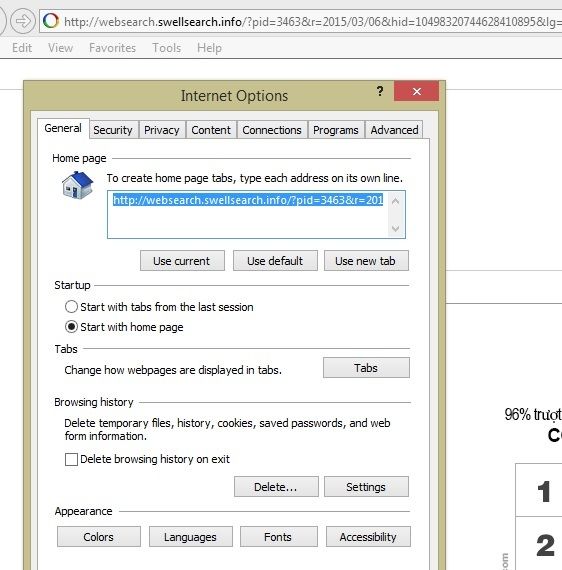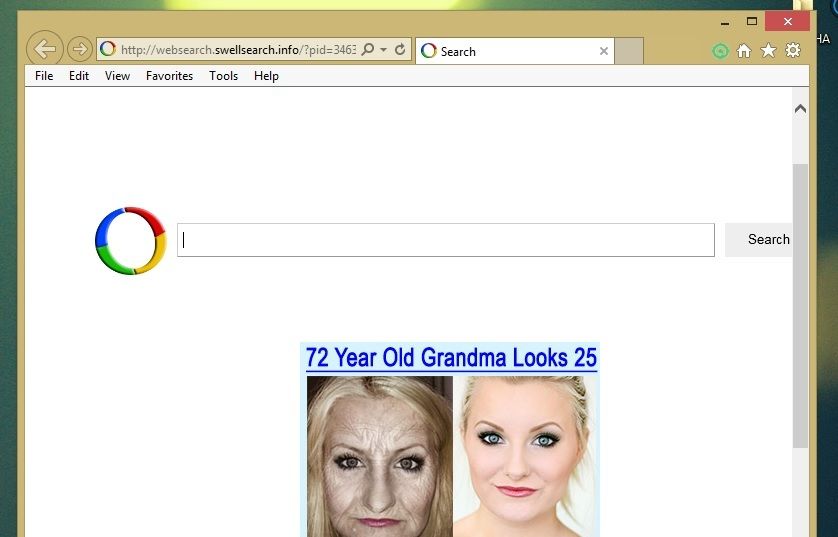You are using an out of date browser. It may not display this or other websites correctly.
You should upgrade or use an alternative browser.
You should upgrade or use an alternative browser.
Xin giúp đỡ về mất quyền trang home trong IE
- Bắt đầu hoadainhan70
- Ngày bắt đầu
hoadainhan70
Well-Known Member
Ðề: Xin giúp đỡ về mất quyền trang home trong IE
thank bồ
đó là thói quen rồi , tôi vửa dùng Firefox vừa dùng IE thấy tốc độ của IE cũng ổn mà , thông tin bồ đưa ra là Microsoft bỏ IE tôi giờ mới biết
ai đó đi qua thì ghé giúp đỡ nhé !
thank bồ
đó là thói quen rồi , tôi vửa dùng Firefox vừa dùng IE thấy tốc độ của IE cũng ổn mà , thông tin bồ đưa ra là Microsoft bỏ IE tôi giờ mới biết
ai đó đi qua thì ghé giúp đỡ nhé !
luckystar999
Member
Ðề: Xin giúp đỡ về mất quyền trang home trong IE
Bác đã vào được cái mục tùy chọn rồi, thì xóa bỏ dòng bôi đậm đi, sau đó copy link trang home vào. Mới nghe mất quyền trang home mà giật cái cửa mình, tưởng như máy tính bị hack mất quyền kiểm soát
Bác đã vào được cái mục tùy chọn rồi, thì xóa bỏ dòng bôi đậm đi, sau đó copy link trang home vào. Mới nghe mất quyền trang home mà giật cái cửa mình, tưởng như máy tính bị hack mất quyền kiểm soát
Ðề: Xin giúp đỡ về mất quyền trang home trong IE
Bạn có thể tham khảo ở đây:
Làm thế nào để Hủy bỏ websearch.swellsearch.info từ Firefox by YAC PC Cleaner?(Gỡ cài đặt Hướng dẫn)
Lưu ý, mình chỉ cho bạn tham khảo thôi nhé, kết quả thế nào thì mình không biết vì chưa thử )
)
P/s: Ngoài ra bạn có thể xem thêm ở đây:
http://malwaretips.com/blogs/websearch-swellsearch-info-removal/
Bạn dùng google dịch để xem bằng tiếng Việt cho dễ hiểu
Bạn có thể tham khảo ở đây:
Làm thế nào để Hủy bỏ websearch.swellsearch.info từ Firefox by YAC PC Cleaner?(Gỡ cài đặt Hướng dẫn)
Lưu ý, mình chỉ cho bạn tham khảo thôi nhé, kết quả thế nào thì mình không biết vì chưa thử
P/s: Ngoài ra bạn có thể xem thêm ở đây:
http://malwaretips.com/blogs/websearch-swellsearch-info-removal/
Bạn dùng google dịch để xem bằng tiếng Việt cho dễ hiểu
Chỉnh sửa lần cuối:
mtvnhatnguyen
Member
Re: Ðề: Xin giúp đỡ về mất quyền trang home trong IE
Bác tải phần mềm này về AdwCleaner – Gỡ bỏ toolbar, quảng cáo trên trình duyệt hoàn toàn.
Đảm bảo 100%.mình thử rồi rất hiệu nghiệm.
Bác tải phần mềm này về AdwCleaner – Gỡ bỏ toolbar, quảng cáo trên trình duyệt hoàn toàn.
Đảm bảo 100%.mình thử rồi rất hiệu nghiệm.
nguyentrungthanh
Well-Known Member
Ðề: Xin giúp đỡ về mất quyền trang home trong IE
Mở properties của IE chú ý phần Target xem có tên trang web nào không thì xóa đi, sau đó đặt lại trang chủ là xong.
Mở properties của IE chú ý phần Target xem có tên trang web nào không thì xóa đi, sau đó đặt lại trang chủ là xong.
Ðề: Xin giúp đỡ về mất quyền trang home trong IE
Làm 4 bước sau :
1. Hủy bỏ các chương trình phần mềm quảng cáo không mong muốn từ Control Panel
2. Xóa các khóa registry của Websearch.swellsearch.info chuyển hướng trình duyệt trong registry
3. Hủy bỏ các tập tin độc hại của Websearch.swellsearch.info chuyển hướng trình duyệt còn lại trong ổ cứng
4. Hủy bỏ Websearch.swellsearch.info từ Internet Explorer - Làm thế nào để loại bỏ trình duyệt Redirect Virus từ Internet Explorer
1. Hủy bỏ các chương trình phần mềm quảng cáo không mong muốn từ Control Panel
1). Để gỡ bỏ cài đặt một ứng dụng hoặc chương trình từ Windows Vista hoặc 7, kích nút Start và chọn Control Panel.
bảng điều khiển

Để gỡ bỏ cài đặt một ứng dụng hoặc chương trình từ Windows 8, di chuyển chuột đến góc trên bên phải của màn hình. Nhấp vào Tìm kiếm trên thanh Charms, loại trong Control Panel và kích vào nó khi nó xuất hiện trong các kết quả tìm kiếm trên bảng điều khiển bên trái.
bảng điều khiển-win-8

2). Khi Control Panel xuất hiện, nhấp Xem theo Danh mục và nhấn Uninstall chương trình.
bảng điều khiển-uninstall-một-chương trình

3). Kiểm tra danh sách toàn bộ chương trình và gỡ bỏ cài đặt những chương trình hoặc các thanh công cụ bạn không biết.
2. Xóa các khóa registry của Websearch.swellsearch.info chuyển hướng trình duyệt trong registry
Ngay cả khi bạn gỡ bỏ cài đặt các chương trình phần mềm quảng cáo hoặc PUPs từ Control Panel, vẫn còn có những khóa registry mà vẫn còn hoạt động làm ảnh hưởng đến hệ thống máy tính của bạn. Vì vậy, bạn cần phải xóa những chìa khóa cho việc sửa chữa hoàn tất. Điều quan trọng là bạn nên sao lưu registry của bạn trước khi thực hiện bất kỳ thay đổi nó.
1). mở Registry Editor
Để mở Registry Editor trong Windows Vista hoặc 7:
a. Nhấn vào nút Start và sau đó gõ vào regedit trong chương trình tìm kiếm và các tập tin.

b.Click nó và sau đó nhấn Yes để mở trình soạn thảo registry.

Để mở Registry Editor trong Windows 8,
a. Di chuyển chuột đến góc trên bên phải của màn hình, nhấp vào Tìm kiếm và gõ vào Run. Sau đó, bấm Chạy trong các kết quả tìm kiếm.

b.Type trong regedit và nhấn OK để mở trình soạn thảo registry.

2). Click vào File và nhấn Export để sao lưu registry của bạn

xuất registry-windows-8
3)Tạo một tên của tập tin sao lưu, tìm một vị trí và nhấn Save để lưu nó

4). Sau khi sao lưu, tìm và xóa những mục độc hại của Websearch.swellsearch.info chuyển hướng trình duyệt trong Registry Editor
HKEY_CURRENT_USERSoftwareRandom
HKEY_CURRENT_USERSoftwareMicrosoftWindowsCurrentVersionRunRandom
HKEY_CURRENT_USERSoftwareMicrosoftInternet ExplorerMainRandom
3. Loại bỏ các tập tin độc hại của Websearch.swellsearch.info chuyển hướng trình duyệt còn lại trong ổ cứng
Trước khi bạn xóa các tập tin của nó, nó là cần thiết để hiển thị tất cả các tập tin ẩn trong hệ thống để xóa tất cả các tập tin độc hại.
1). hiển thị tất cả các tập tin ẩn
Để hiển thị tất cả các tập tin ẩn trong Windows Vista hoặc 7,
a. Double click Computer trên desktop, kích Organize và sau đó nhấp vào Folder và các tùy chọn tìm kiếm
tổ chức và folder

cửa sổ b.When Folder Options hiện ra, nhấn tab View. Chọn Hiển thị tập tin ẩn, thư mục và các trình điều khiển tùy chọn và nhấn OK để lưu các thay đổi.

windows-7-folder-options-view
Để hiển thị tất cả các tập tin ẩn trong Windows 8, nhấp đúp chuột vào Computer trên desktop, nhấp vào tab View và đánh dấu vào mục Hidden để hiển thị tất cả các tập tin và thư mục ẩn.

view-ẩn-mục-windows-8
b. Tìm và xóa các tập tin và thư mục của Websearch.swellsearch.info.
C rogram Files\random
rogram Files\random
C:Users\User Name\AppDataRoamingrandom
C:Users\User Name\AppDataLocal
C:Users\User Name\AppDataLocalLow
Làm 4 bước sau :
1. Hủy bỏ các chương trình phần mềm quảng cáo không mong muốn từ Control Panel
2. Xóa các khóa registry của Websearch.swellsearch.info chuyển hướng trình duyệt trong registry
3. Hủy bỏ các tập tin độc hại của Websearch.swellsearch.info chuyển hướng trình duyệt còn lại trong ổ cứng
4. Hủy bỏ Websearch.swellsearch.info từ Internet Explorer - Làm thế nào để loại bỏ trình duyệt Redirect Virus từ Internet Explorer
1. Hủy bỏ các chương trình phần mềm quảng cáo không mong muốn từ Control Panel
1). Để gỡ bỏ cài đặt một ứng dụng hoặc chương trình từ Windows Vista hoặc 7, kích nút Start và chọn Control Panel.
bảng điều khiển

Để gỡ bỏ cài đặt một ứng dụng hoặc chương trình từ Windows 8, di chuyển chuột đến góc trên bên phải của màn hình. Nhấp vào Tìm kiếm trên thanh Charms, loại trong Control Panel và kích vào nó khi nó xuất hiện trong các kết quả tìm kiếm trên bảng điều khiển bên trái.
bảng điều khiển-win-8

2). Khi Control Panel xuất hiện, nhấp Xem theo Danh mục và nhấn Uninstall chương trình.
bảng điều khiển-uninstall-một-chương trình

3). Kiểm tra danh sách toàn bộ chương trình và gỡ bỏ cài đặt những chương trình hoặc các thanh công cụ bạn không biết.
2. Xóa các khóa registry của Websearch.swellsearch.info chuyển hướng trình duyệt trong registry
Ngay cả khi bạn gỡ bỏ cài đặt các chương trình phần mềm quảng cáo hoặc PUPs từ Control Panel, vẫn còn có những khóa registry mà vẫn còn hoạt động làm ảnh hưởng đến hệ thống máy tính của bạn. Vì vậy, bạn cần phải xóa những chìa khóa cho việc sửa chữa hoàn tất. Điều quan trọng là bạn nên sao lưu registry của bạn trước khi thực hiện bất kỳ thay đổi nó.
1). mở Registry Editor
Để mở Registry Editor trong Windows Vista hoặc 7:
a. Nhấn vào nút Start và sau đó gõ vào regedit trong chương trình tìm kiếm và các tập tin.

b.Click nó và sau đó nhấn Yes để mở trình soạn thảo registry.

Để mở Registry Editor trong Windows 8,
a. Di chuyển chuột đến góc trên bên phải của màn hình, nhấp vào Tìm kiếm và gõ vào Run. Sau đó, bấm Chạy trong các kết quả tìm kiếm.

b.Type trong regedit và nhấn OK để mở trình soạn thảo registry.

2). Click vào File và nhấn Export để sao lưu registry của bạn

xuất registry-windows-8
3)Tạo một tên của tập tin sao lưu, tìm một vị trí và nhấn Save để lưu nó

4). Sau khi sao lưu, tìm và xóa những mục độc hại của Websearch.swellsearch.info chuyển hướng trình duyệt trong Registry Editor
HKEY_CURRENT_USERSoftwareRandom
HKEY_CURRENT_USERSoftwareMicrosoftWindowsCurrentVersionRunRandom
HKEY_CURRENT_USERSoftwareMicrosoftInternet ExplorerMainRandom
3. Loại bỏ các tập tin độc hại của Websearch.swellsearch.info chuyển hướng trình duyệt còn lại trong ổ cứng
Trước khi bạn xóa các tập tin của nó, nó là cần thiết để hiển thị tất cả các tập tin ẩn trong hệ thống để xóa tất cả các tập tin độc hại.
1). hiển thị tất cả các tập tin ẩn
Để hiển thị tất cả các tập tin ẩn trong Windows Vista hoặc 7,
a. Double click Computer trên desktop, kích Organize và sau đó nhấp vào Folder và các tùy chọn tìm kiếm
tổ chức và folder

cửa sổ b.When Folder Options hiện ra, nhấn tab View. Chọn Hiển thị tập tin ẩn, thư mục và các trình điều khiển tùy chọn và nhấn OK để lưu các thay đổi.

windows-7-folder-options-view
Để hiển thị tất cả các tập tin ẩn trong Windows 8, nhấp đúp chuột vào Computer trên desktop, nhấp vào tab View và đánh dấu vào mục Hidden để hiển thị tất cả các tập tin và thư mục ẩn.

view-ẩn-mục-windows-8
b. Tìm và xóa các tập tin và thư mục của Websearch.swellsearch.info.
C
C:Users\User Name\AppDataRoamingrandom
C:Users\User Name\AppDataLocal
C:Users\User Name\AppDataLocalLow